當前位置:首頁 > 幫助中心 > 電腦新裝系統卡頓怎么辦?電腦配置低重裝系統教程【圖文】
電腦新裝系統卡頓怎么辦?電腦配置低重裝系統教程【圖文】
電腦新裝系統卡頓怎么辦? 這種情況可能由多種原因引起,比如說你所安裝的系統硬件要求比較高,資源需求比較多,而電腦配置不足以讓它流暢運行。所以,舊電腦重裝系統時要選對系統,比如說win7系統可能就比較合適,不用擔心卡頓。下面就一起來看看電腦配置低重裝系統教程圖文。
一、重裝系統工具
鏡像版本: Windows 7企業版
工具軟件:大白菜u盤啟動盤制作工具(點擊紅字下載)
二、重裝系統準備
1、電腦重裝系統,需要從U盤啟動,所以制作u盤啟動盤要選對啟動模式。近幾年的電腦,建議默認USB—HDD模式,老電腦則使用USB—ZIP模式。
2、此外,U盤啟動盤還需考慮分區格式。而目前,大多數電腦通常兼容NTFS格式,直接默認選擇即可。
3、關于系統鏡像,可以訪問“msdn我告訴你”網站下載,因為那里有從Win7到Win10等多個版本的系統鏡像供下載,點擊左側的“操作系統”展開操作即可。

三、重裝系統步驟
制作U盤啟動盤的步驟如下:
1、準備一個容量為8GB的U盤,下載解壓并打開大白菜U盤啟動盤制作工具。
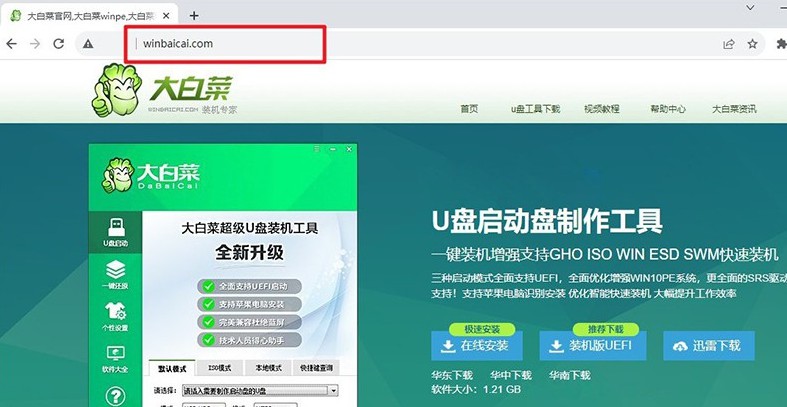
2、將U盤連接至電腦,等待工具自動識別后,直接默認設置進行u盤啟動盤制作即可,
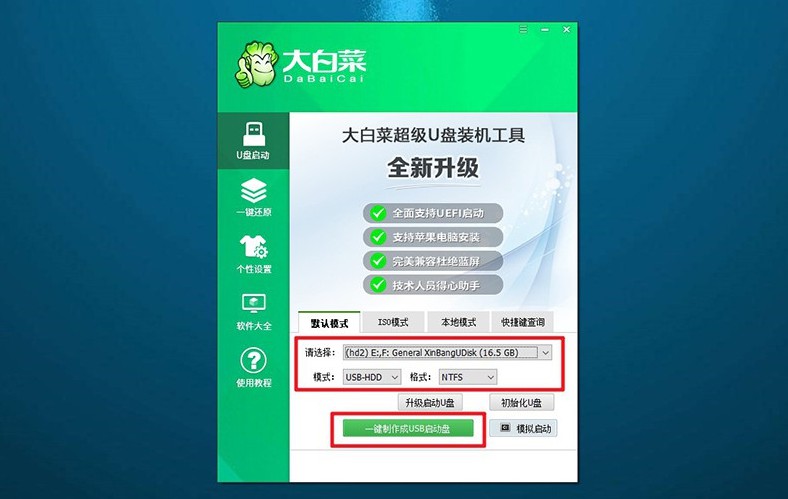
3、注意,如果你想要將將Windows鏡像系統下載到U盤,必須是下載至制作好的u盤啟動盤里面。
設置U盤啟動電腦的步驟如下:
1、選擇適用于你電腦品牌型號的u盤啟動快捷鍵設設置。你可以參考相關圖示,確定正確的快捷鍵。
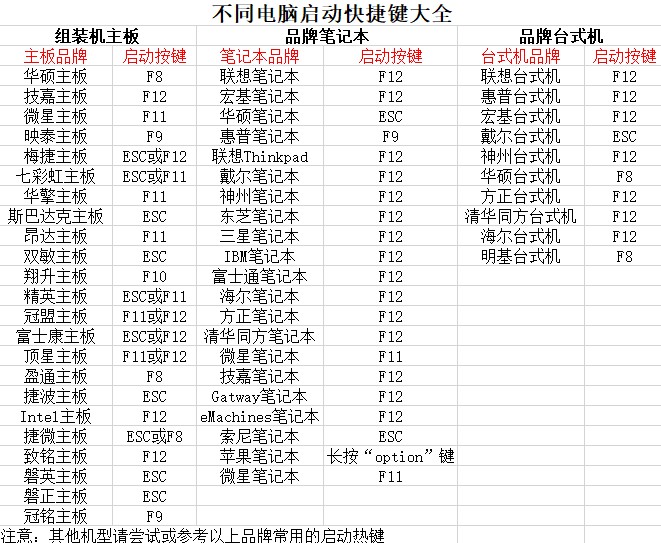
2、插入大白菜U盤到電腦上,并使用之前確定的快捷鍵啟動電腦,認準u盤選項就可以了。
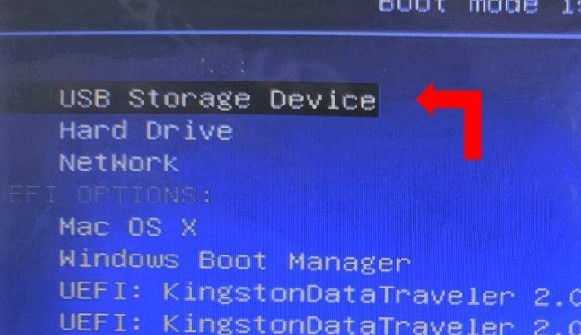
3、在大白菜WinPE主菜單中,選擇編號為【1】的選項,然后按下回車鍵。稍等片刻,你將會進入大白菜桌面界面。
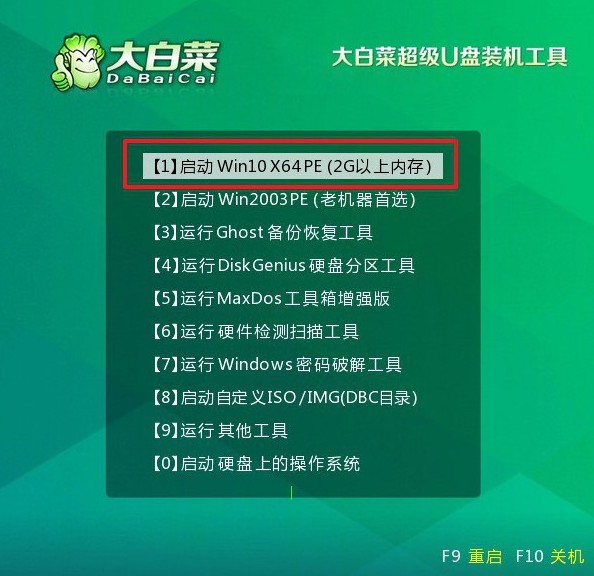
U盤啟動盤重裝系統的步驟如下:
1、進入大白菜桌面只有,按照圖示顯示一樣,將系統鏡像安裝在C盤上,點擊“執行”即可。
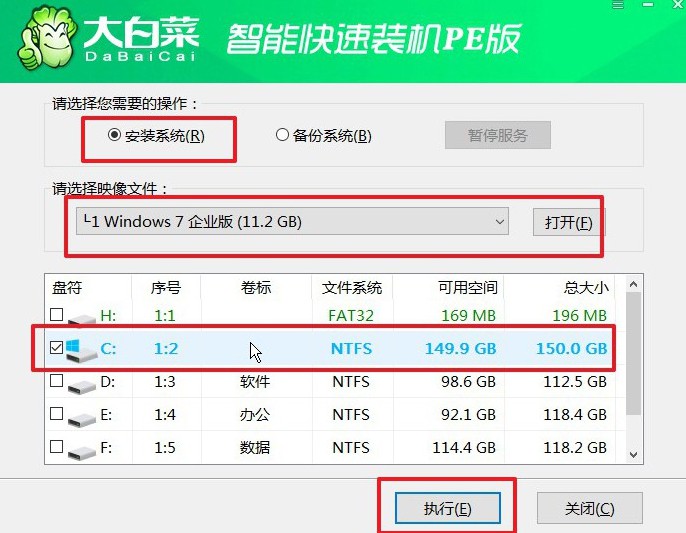
2、在大白菜還原界面中,直接默認設置,點擊“是”。
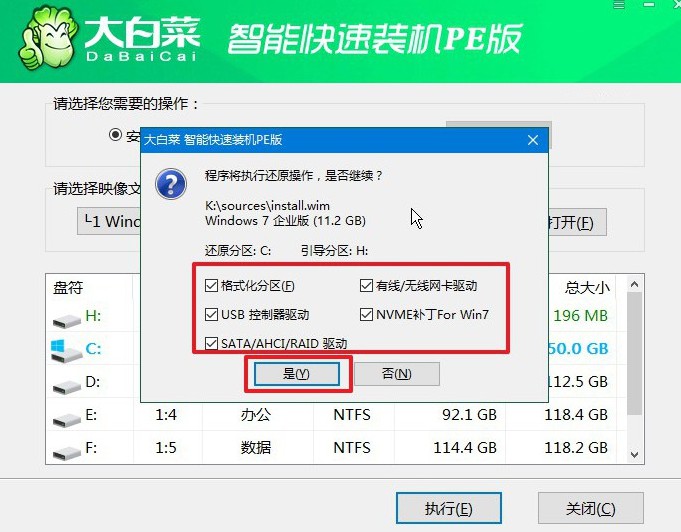
3、等待Windows系統部署事,記得勾選“完成后重啟”選項,并在電腦首次重啟時,拔掉U盤啟動盤。
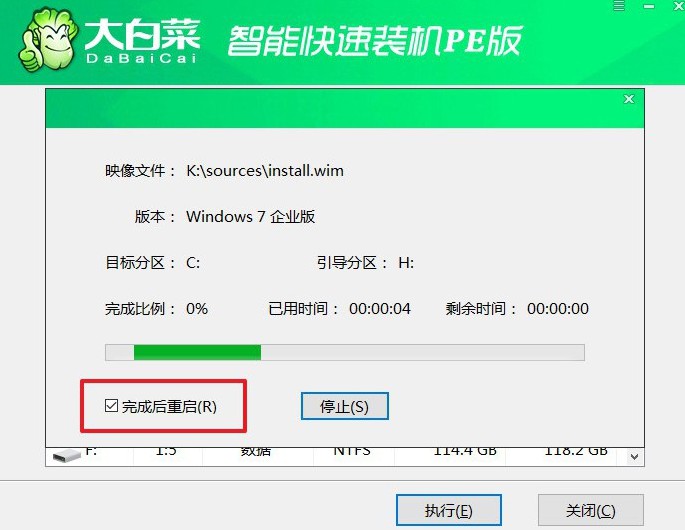
4、最后,耐心等待大白菜裝機軟件完成Windows安裝即可。

四、重裝系統問題
電腦裝機后開機不進系統?
檢查硬件連接:確保所有硬件都正確連接,包括內存條、CPU、顯卡、硬盤等。有時候不正確連接的硬件會導致系統無法正常啟動。
檢查啟動順序:在BIOS設置中,確保硬盤被設置為第一啟動設備。這樣可以確保計算機嘗試從硬盤啟動操作系統。
重裝操作系統:如果以上步驟都沒有解決問題,可能需要嘗試重新安裝操作系統。您可以使用安裝介質(如光盤或USB驅動器)引導計算機,并按照安裝向導的指示重新安裝操作系統。
檢查硬盤:硬盤可能存在故障,導致系統無法正常啟動。您可以嘗試使用硬盤診斷工具來檢測硬盤是否存在問題。
檢查操作系統安裝過程中的錯誤信息:如果您在安裝操作系統時看到任何錯誤信息,可以嘗試搜索這些錯誤信息以獲取更多幫助。
嘗試安全模式:在啟動時嘗試進入操作系統的安全模式。有時候在安全模式下可以識別和解決啟動問題。
就這樣,我們完成了電腦配置低重裝系統教程圖文。當然,如果你確實想要升級系統的話,或許可以考慮加裝或更換硬件,比如說固態硬盤,高內存等等。在進行這些操作的時候,不要忘記考慮電腦硬件之間的兼容性,確保安全穩定。

